CAD怎么管理文件里的字体样式新建和删除?
设·集合小编 发布时间:2023-03-17 10:24:39 320次最后更新:2024-03-08 11:25:06
在我们绘制CAD图形的时候,会遇到在其他的文件里复制一些模型的情况,但是复制模式时会把有的字体样式复制进来,那么我们需要怎么样管理文件里的字体样式呢?下面就给大家分享一下具体的方法,希望能帮助到大家,感兴趣的小伙伴可以关注了解下。
工具/软件
电脑型号:联想(lenovo)天逸510s; 系统版本:Windows7; 软件版本:CAD2014
方法/步骤
第1步
打开CAD软件和需要管理字体样式的图形文件,如图我们打开了一个CAD图形,我们现在用这个来演示样式的新建和管理。
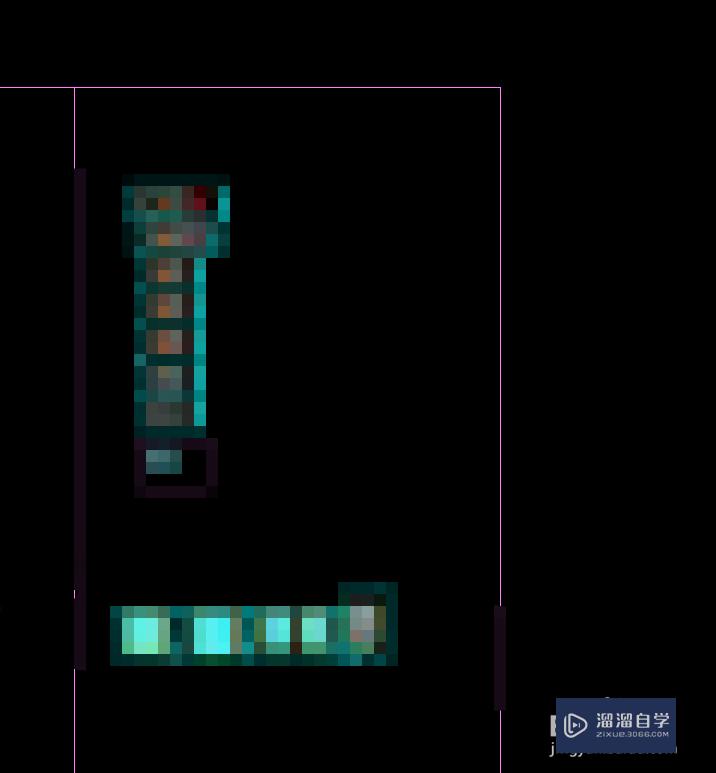
第2步
我们想要管理之前首先得打开我们的字体管理的样式,我们输入字体样式的管理快捷键“st”,然后点击回车或者空格键执行。

第3步
确认执行了这个命令之后,就会出现样式的管理界面,我们想要修改字体样式的话,可以直接选择想要修改的样式名字,在右侧修改字体和高度以及其他的数值即可。然后点击应用确定

第4步
我们想要新建样式的话,随便的选择一个样式,然后在右侧点击新建的按钮,点击后就会出现输入名字的选项,确定了名字之后即可按照上面的步骤3进行修改。

第5步
如果我们想要删除这个字体的样式,那么选择需要删除字体的样式,然后点击右侧的删除即可,我们需要设置当前的字体,就点击新建上面的设置为当前即可,我们新输入的文字就会按照这个样式来显示。


温馨提示
以上就是关于“CAD怎么管理文件里的字体样式新建和删除?”全部内容了,小编已经全部分享给大家了,还不会的小伙伴们可要用心学习哦!虽然刚开始接触CAD软件的时候会遇到很多不懂以及棘手的问题,但只要沉下心来先把基础打好,后续的学习过程就会顺利很多了。想要熟练的掌握现在赶紧打开自己的电脑进行实操吧!最后,希望以上的操作步骤对大家有所帮助。
- 上一篇:怎么把不同的CAD比例复制到另一张图上?
- 下一篇:CAD怎么调线宽?
相关文章
广告位


评论列表